McAfee Antivirus per dispositivi QNAP - Guida rapida
-
Cosa è McAfee Antivirus?
-
Requisiti di sistema
-
Prima di iniziare
-
1. Installare l'applicazione McAfee Antivirus
-
2. Acquistare una licenza
-
3. Attivare la licenza
-
-
Eseguire la scansione rapida
-
Abilitare e gestire la scansione in tempo reale
-
Crea processo di scansione
-
Gestione dei file infetti
-
Gestire le impostazioni di McAfee Antivirus
-
Aggiornare le definizioni virus
-
Gestire log e notifiche
-
Ottimizzare le prestazioni di scansione
-
-
Ulteriori letture e risorse
Questa guida si applica a QTS 5.0.0, QuTS hero h5.0.0, QuTS cloud c5.0.0 e versioni successive.
Cosa è McAfee Antivirus?
McAfee Antivirus è una soluzione per la sicurezza studiata per proteggere il dispositivo QNAP NAS da virus, malware e altre minacce malevole. Offre una scansione in tempo reale, scansioni pianificate e aggiornamenti automatici per mantenere le definizioni dei virus e le funzioni di sicurezza aggiornate. McAfee Antivirus aiuta a proteggere i dati personali e aziendali sul NAS offrendo una protezione continua contro le minacce.
Requisiti di sistema
Prima di installare McAfee Antivirus, assicurarsi che il dispositivo QNAP soddisfi i seguenti requisiti:
| Requisiti | Dettagli |
|---|---|
| NAS | NAS basato sub x86 (processore Intel o AMD) |
| Memoria | Almeno 512 MB di RAM |
| Rete | Connessione Internet attiva per gli aggiornamenti e l'attivazione della licenza |
| Archiviazione | Almeno 300 MB di spazio di archiviazione libero per l’installazione |
Per prestazioni ottimali, potrebbero essere richieste ulteriori risorse di sistema in base all’utilizzo del NAS e alla capacità di archiviazione.
Prima di iniziare
- Per garantire l'attivazione, è necessario prima installare McAfee Antivirus dall’App Center sul QNAP NAS, quindi acquistare una licenza McAfee Antivirus valida in QNAP Software Store. Infine, attivare la licenza in QNAP License Center. Il tentativo di attivazione della licenza prima del completamento delle procedure di installazione e acquisto, invaliderà l'attivazione.
- Assicurarsi che il dispositivo QNAP sia aggiornato alla versione firmware più recente.
1. Installare l'applicazione McAfee Antivirus
- Accedere al dispositivo QNAP e aprire l’App Center.
- Individuare McAfee Antivirus.
- Opzionale: Fare clic sull'icona dell’applicazione per visualizzarne le informazioni.
- Selezionare la frequenza di aggiornamento dell’applicazione.
- Fare clic su Installa.
2. Acquistare una licenza
Per usare McAfee Antivirus sul dispositivo QNAP, è necessario acquistare una licenza. Visitare QNAP Software Store per selezionare e acquistare la licenza desiderata. Accedere con il QNAP ID e scegliere il tipo di licenza corretto in base alle proprie necessità. Per ulteriori informazioni, consultare Acquisto di una licenza usando un QNAP ID.
Su QNAP Software Store è possibile acquistare i seguenti tipi di licenze per McAfee Antivirus.
| Tipo di licenza | Durata sottoscrizione | Funzioni |
|---|---|---|
| Essential | 1 anno | - Protegge da virus e malware - Aggiornamenti automatici delle definizioni dei virus - Quarantena per i file malevoli - Scansioni manuali o pianificate |
| Pro | 2 anni | |
| Premium | 3 anni |
3. Attivare la licenza
Una volta acquistato e installato McAfee Antivirus, attivare la licenza per sbloccare tutte le funzioni del software. Per ulteriori dettagli, vedere Attivazione licenza.
- Se McAfee Antivirus mostra un errore di licenza non valida, assicurarsi che il dispositivo QNAP sia collegato a Internet e che la licenza sia stata attivata. Per ulteriori dettagli, consultare Perché l’McAfee Antivirus mostra che la licenza non è valida anche dopo averla acquistata da QNAP Software Store?
- Se l’attivazione non riesce, disinstallare l’applicazione McAfee Antivirus da App Center, reinstallare il software e attivare la licenza.
- La rimozione della licenza di prova al termine del periodo di 21 giorni è facoltativa. Se necessario, è possibile rimuoverla facendo clic su Rimuovi in QNAP License Center per garantire che solo la licenza acquistata resti attiva.
Eseguire la scansione rapida
Una scansione rapida esegue una valutazione rapida delle aree importanti del sistema per potenziali minacce e identificare in modo rapido i malware senza dover scansionare l’intero dispositivo. È ottimizzata per avere un impatto minimo sulle prestazioni del sistema. La scansione rapida verifica solamente i file che sono stati modificati dall’ultima scansione per migliorare l’efficienza. Tuttavia, se vengono aggiornate le definizioni dei virus, vengono scansionati nuovamente tutti i file per garantire la protezione contro le minacce più recenti.
- Aprire McAfee Antivirus.
- Fare clic su Scansione rapida.
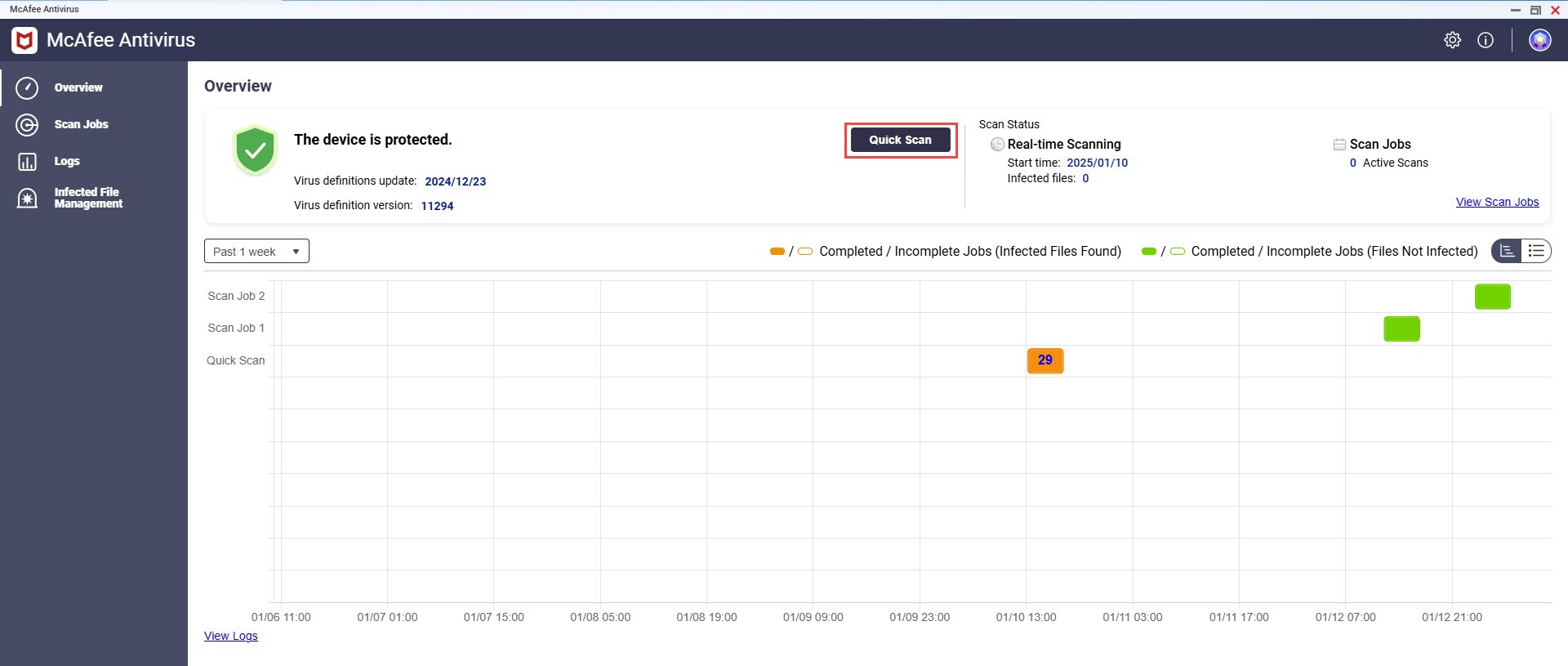
McAfee Antivirus esegue la scansione rapida del dispositivo.
Abilitare e gestire la scansione in tempo reale
L’abilitazione della scansione in tempo reale garantisce che i file siano scansionati automaticamente alla ricerca di minacce quando vengono aperti, modificati o eseguiti. È possibile gestire le impostazioni di scansione in tempo reale, incluse le esclusioni e la frequenza di scansione, per mantenere le prestazioni di sistema e garantire una protezione ottimale del dispositivo QNAP.
- Aprire McAfee Antivirus e fare clic su Processi di scansione.
- Fare clic su
 accanto a Scansione in tempo reale.
accanto a Scansione in tempo reale. - Fare clic su
 in Azione per modificare le impostazioni di scansione in tempo reale.Nota
in Azione per modificare le impostazioni di scansione in tempo reale.NotaSe è in corso una scansione, non è possibile modificare le impostazioni di scansione in tempo reale. Per apportare le modifiche, è necessario prima disabilitare la funzione di scansione in tempo reale.
- Specificare un nome processo e selezionare tutte o solo alcune destinazioni.
- Opzionale: Specificare uno o più tipi di formati file da includere nella scansione.SuggerimentoPer specificare più tipi di file, separarli con una virgola (,). Ad esempio:
.log, .dmp, .dll. - Opzionale: Escludere una o più cartelle dalla scansione.
- Opzionale: Aggiungere una regole esclusione regex per escludere i file o directory dalla scansione.NotaUsare sempre percorsi radice assoluti nel regex. Esempio:
^/share/multimedia.
- Eseguire le azioni desiderate nei file infetti.
- Fare clic su Azioni e selezionare l’azione da eseguire quando sono trovati file infetti.
- Opzionale: Abilitare i tentativi di riparazione prima di eseguire le azioni.
- Opzionale: Abilitare le notifiche per le infezioni rilevate.
- Opzionale: Configurare le notifiche di scansione nella pagina Impostazioni. Per i dettagli, consultare Gestione delle impostazioni di McAfee Antivirus.
- Fare clic su Applica.
Crea processo di scansione
- Aprire McAfee Antivirus e fare clic su Processi di scansione.
- Fare clic su Aggiungi un processo di scansione e configurare le impostazioni di destinazione.
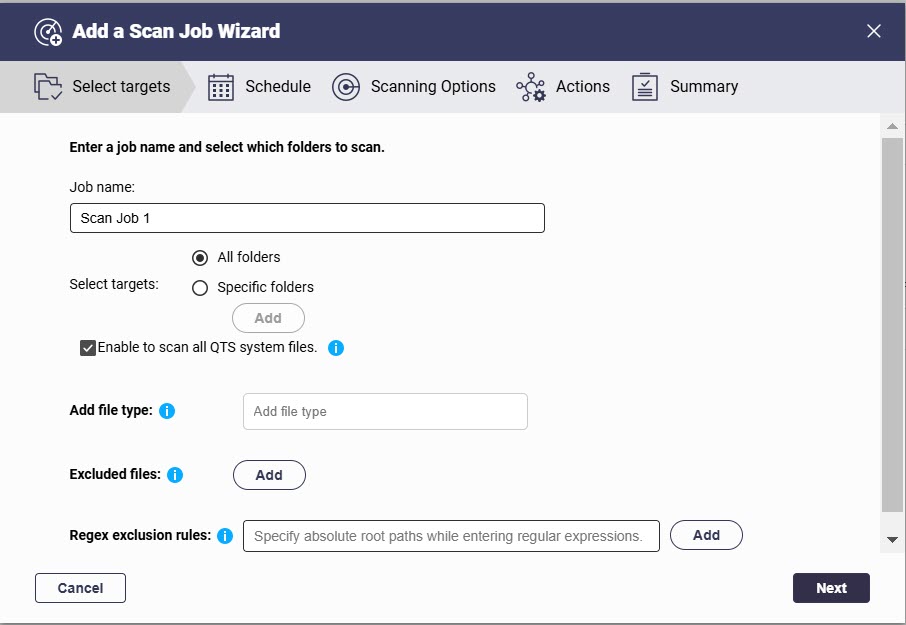
- Specificare un nome processo e selezionare tutte o solo alcune destinazioni.
- Opzionale: Specificare uno o più tipi di formati file da includere nella scansione.
- Opzionale: Escludere una o più cartelle dalla scansione.
- Opzionale: Aggiungere una regole esclusione regex per escludere i file o directory dalla scansione.
- Creare una pianificazione per la scansione.
- Opzionale: Impostare un limite dimensioni file (massimo 2048 MB) e abilitare la scansione per i file compressi e i formati di documenti in profondità (ad esempio PDF, HTML, Office, iWork).
- Opzionale: Impostare le azioni per i file infetti, abilitare i tentativi di riparazione e le notifiche.
- Rivedere le impostazioni configurate e creare un processo di scansione.
- Nella pagina Processi di scansione, abilitare Scansione pianificata per uno o più processi di scansione.Nota
L’impostazione di una pianificazione per un processo di scansione non la abilita automaticamente. È necessario abilitare la scansione pianificata per uno o più processi di scansione per rendere effettiva la pianificazione.
Gestione dei file infetti
- Aprire McAfee Antivirus e andare su Gestione file infetti.
- Eseguire queste azioni nella pagina File infetti.
Azione Descrizione Quarantena Sposta i file infetti in una posizione sicura per evitare che causino danni e li conserva per la revisione o azioni future. Ripara Tenta di correggere il file infetto rimuovendo il codice malevolo e allo stesso tempo preservando l’integrità del file originale. Elimina Rimuove definitivamente il file infetto dal sistema per eliminare qualsiasi potenziale minaccia. - Eseguire queste azioni nella pagina File in quarantena.
Azione Descrizione Ripristina Ripristina i file in quarantena nella posizione originale se vengono considerati sicuri o necessari. Ripristina e escludi Ripristina i file in quarantena nella posizione originale e li aggiunge all’elenco esclusioni per evitare che vengano scansionati in futuro. NotaSe McAfee Antivirus non può riparare un file infetto, QNAP consiglia di mettere il file quarantena o eliminarlo per mantenere la sicurezza.Ripara Tenta di correggere il file infetto rimuovendo il codice malevolo e allo stesso tempo preservando l’integrità del file originale. Elimina Rimuove definitivamente il file infetto dal sistema per eliminare qualsiasi potenziale minaccia. - Eseguire queste azioni nella pagina File esclusi.
Azione Descrizione Aggiungi a elenco scansioni Aggiunge il file all’elenco di elementi che saranno inclusi nelle scansioni future, garantendo il monitoraggio regolare delle minacce.
Gestire le impostazioni di McAfee Antivirus
È possibile gestire le impostazioni di McAfee Antivirus per garantire la protezione del dispositivo con gli aggiornamenti alle definizioni virus più recenti, ottimizzare le prestazioni della scansione e configurare i log e le notifiche per un monitoraggio efficace.
Aggiornare le definizioni virus
- Aprire McAfee Antivirus e fare clic su
 .
.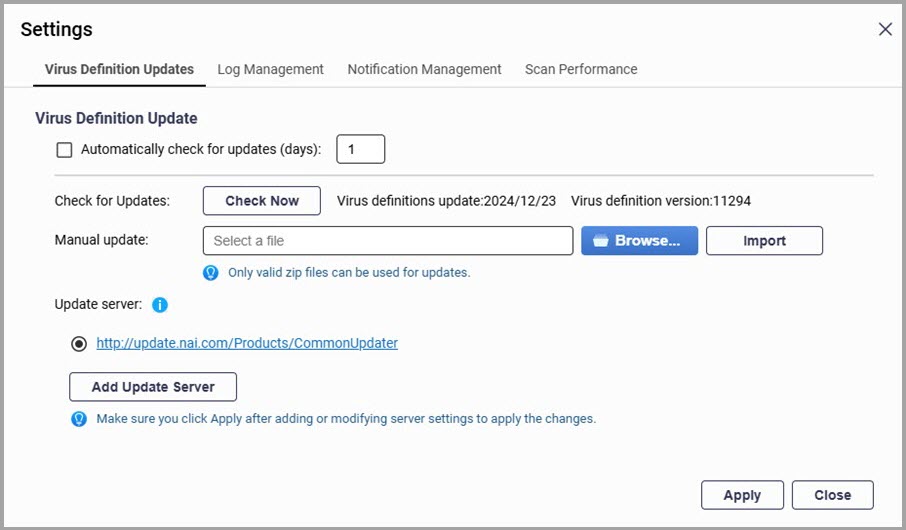
- Abilitare e impostare la frequenza desiderata per gli aggiornamenti automatici nel campo Verifica automatica aggiornamenti (giorni).
- Fare clic su Verifica ora per verificare manualmente le definizioni virus più recenti.Suggerimento
Per aggiornare manualmente, fare clic su Sfoglia... nella sezione Aggiornamento manuale, selezionare un file
.zipvalido, quindi fare clic su Importa. - Per installare gli aggiornamenti da un server, inserire il nuovo URL del server facendo clic su Aggiungi server di aggiornamento, oppure selezionare un server di aggiornamento predefinito.
- Fare clic su Applica per salvare le impostazioni di aggiornamento delle definizione virus.SuggerimentoPer scaricare le definizioni virus più recenti, consultare Come scaricare le definizioni virus più recenti per un server di aggiornamento in McAfee Antivirus?
Gestire log e notifiche
- Aprire McAfee Antivirus.
- Fare clic su
 e andare su Gestione log.
e andare su Gestione log. - Impostare il valore desiderato per Conservazione log (giorni).
- Opzionale: Abilitare Archivia log scaduti e specificare la Cartella di archiviazione.
- Opzionale: Impostare il periodo di conservazione per i record dei file infetti per monitoraggio e la valutazione.
- Per visualizzare i log di McAfee Antivirus, fare clic su Log. È possibile selezionare uno o più file di log e fare clic su Scarica per salvarli come file compressi o fare clic su Rimuovi per eliminarli.
- Per creare le notifiche, fare clic su
 e scorrere fino a Gestione notifiche. Per creare nuove regole di notifica, consultare il Centro notifiche nella Guida utente QTS.
e scorrere fino a Gestione notifiche. Per creare nuove regole di notifica, consultare il Centro notifiche nella Guida utente QTS.
Ottimizzare le prestazioni di scansione
- Aprire McAfee Antivirus.
- Fare clic su
 e andare su Prestazioni scansione.
e andare su Prestazioni scansione. - Selezionare una modalità prestazioni per le scansioni.AvvertenzaL’aumento dell’efficienza della scansione può richiedere l’uso di più thread della CPU, che può incidere sulle prestazioni globali del sistema.
- Fare clic su Applica.
Ulteriori letture e risorse
- McAfee Antivirus: pagina ufficiale di QNAP per McAfee Antivirus
- QNAP Software Store: piattaforma online per l’acquisto delle licenze software e le sottoscrizioni per i dispositivi QNAP, incluso McAfee Antivirus
- QNAP License Manager: portale online che centralizza l’attivazione della licenza e la gestione nel QNAP ID
- Knowledge Base: database ricercabile di FAQ, tutorial e guide Web
- QNAP College: tutorial video istruttivi
- Centro download: file firmware più recenti, guida utente hardware e altre informazioni disponibili per il download
- Guida utente QTS: guida Web per la versione più recente di QTS, incluso un capitolo dettagliato su License Center
- Guida utente QuTS hero: guida Web per la versione più recente di QuTS hero, incluso un capitolo dettagliato su License Center





